Prova il recupero dei dati il prima possibile dopo la pulizia di Diskpart
- Il comando Diskpart clean può cancellare i dati sul disco selezionato.
- È possibile ripristinare le partizioni sui dispositivi Windows senza minacciare il sistema.
- È possibile ripristinare immediatamente la partizione utilizzando il prompt dei comandi.
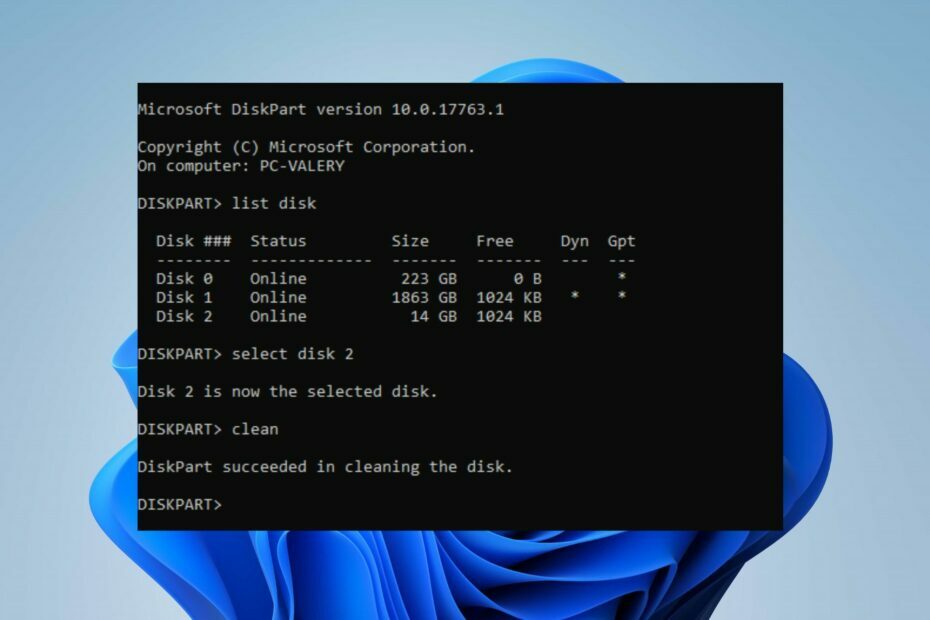
XINSTALLARE CLICCANDO SUL FILE DI DOWNLOAD
Questo software riparerà gli errori comuni del computer, ti proteggerà da perdita di file, malware, guasti hardware e ottimizzerà il tuo PC per le massime prestazioni. Risolvi i problemi del PC e rimuovi i virus ora in 3 semplici passaggi:
- Scarica lo strumento di riparazione per PC Restoro che viene fornito con tecnologie brevettate (brevetto disponibile Qui).
- Clic Inizia scansione per trovare i problemi di Windows che potrebbero causare problemi al PC.
- Clic Ripara tutto per risolvere i problemi che interessano la sicurezza e le prestazioni del tuo computer.
- Restoro è stato scaricato da 0 lettori questo mese.
Diskpart è un'utilità della riga di comando che ti consente di gestire i dispositivi di archiviazione del tuo computer. Tuttavia, le persone potrebbero eseguire accidentalmente il comando Diskpart clean cancellando tutti i dati sul disco selezionato. Se ti trovi in questa situazione, esploreremo come annullare la pulizia di Diskpart e ripristinare la partizione.
In alternativa, puoi leggere su come risolvere non esiste un disco fisso da mostrare in Diskpart Su Windows.
Puoi recuperare i file dopo una pulizia di Diskpart?
È possibile recuperare i file dopo una pulizia di Diskpart, ma dipende dall'entità del danno arrecato al disco. Quando si esegue il comando clean in Diskpart, rimuove tutte le informazioni sulla partizione e sul volume dal disco selezionato, cancellandolo.
Tuttavia, alcuni strumenti di recupero dati aiutarti a recuperare i file persi. Inoltre, se in precedenza avevi creato un backup del disco, potresti essere in grado di ripristinare i file persi tramite il backup.
Inoltre, vale la pena notare che le possibilità di recuperare correttamente i dati dopo una pulizia di Diskpart non lo sono garantito e dipenderà da fattori quali la gravità del danno e quanto tempo si tenta di recuperare il dati.
Come posso annullare una pulizia di Diskpart?
Applicare quanto segue prima di procedere con la risoluzione avanzata dei problemi:
- Disabilita temporaneamente il software antivirus.
- Riavvia Windows in modalità provvisoria e controlla se il problema persiste.
Il seguente controllo aiuterà ad annullare la partizione cancellata.
1. Annulla la pulizia di Diskpart tramite il prompt dei comandi
- Fare clic con il pulsante destro del mouse su Inizio icona e fare clic su Correre. Tipo diskmgmt.msc e premere accedere.
- Individua il tuo partizione eliminata e ricorda le sue dimensioni. La partizione eliminata sarà un file spazio non allocato.
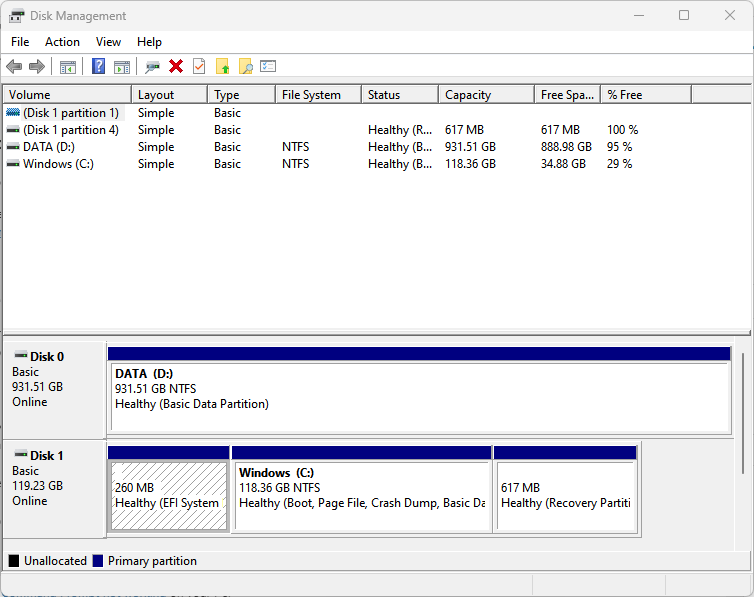
- premi il finestre chiave, tipo cmq, e seleziona Esegui come amministratore dal riquadro di destra.
- Digitare quanto segue nel prompt dei comandi e premere accedere:
diskpart - Quindi, inserisci il comando successivo e premi accedere per mostrare la partizione del disco:
elenco disco - Immettere il comando successivo e premere accedere:
selezionare il disco X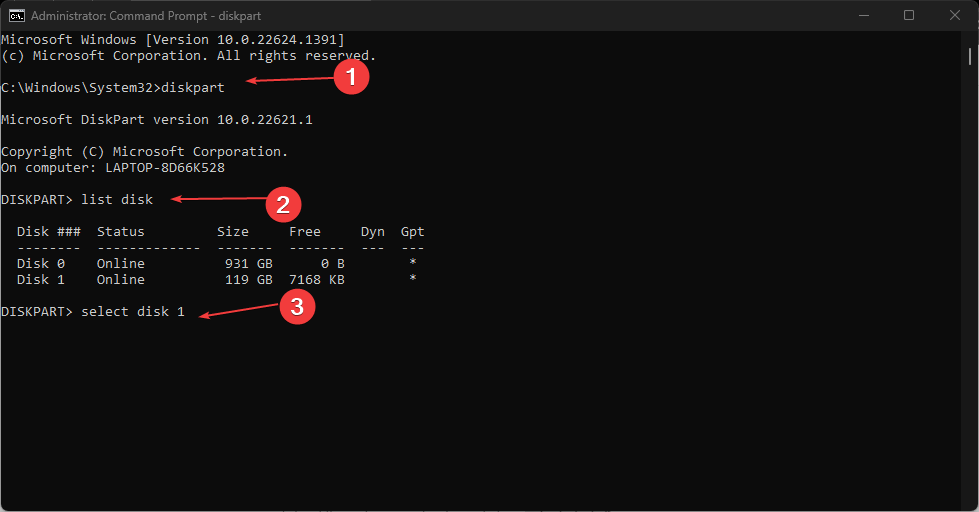
- Digitare quanto segue nel file Prompt dei comandi e premere accedere:
volume lista - Successivamente, inserisci la riga e premi accedere (Y indica il numero della partizione persa):
selezionare il volume Y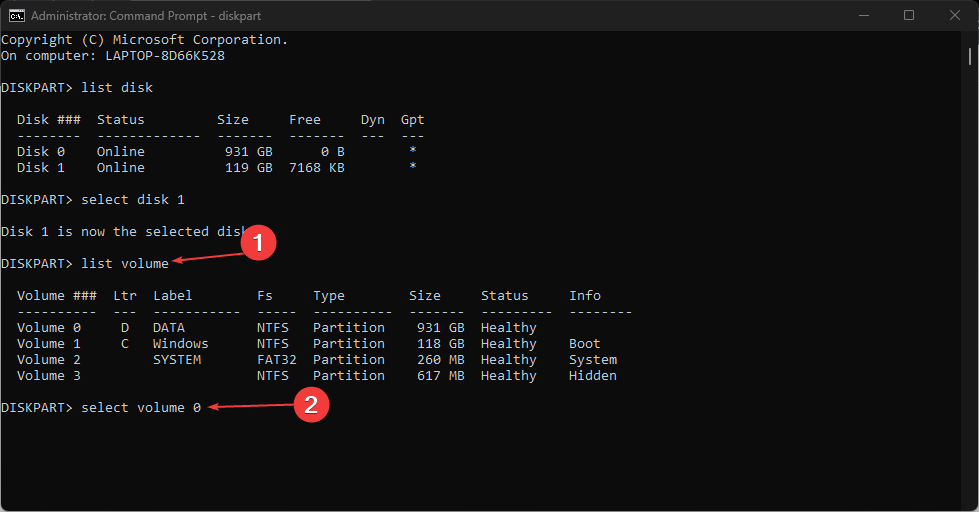
- Infine, digitare quanto segue e premere accedere (H indica la lettera di unità non allocata):
assegnare la lettera H
I passaggi annulleranno il comando Diskpart clean su PC Windows 11 e ripristineranno i dati eliminati. Consulta la nostra guida su come risolvere il prompt dei comandi che non funziona sul tuo computer.
2. Tramite l'app di terze parti
Puoi ripristinare Diskpart pulito utilizzando uno strumento di partizione di terze parti. La maggior parte degli strumenti software di terze parti disponibili sul mercato sono gratuiti, sebbene sia possibile ottenere anche quelli a pagamento per una maggiore efficienza.
Abbiamo un elenco consigliato di miglior software di recupero file per Windows 11 qui. Non esitate a verificarlo.
- Correzione: tipo di dati di magazzino Excel non visualizzato
- Errore di memoria esaurita dell'heap JavaScript: cause e come risolverlo
- Correzione: 0x8004230f Errore del provider di copie shadow
- Errore schermata blu Fwpkclnt.sys: 6 modi per risolverlo
- EasyAntiCheat.sys: 7 modi per risolvere questo BSOD
Inoltre, puoi leggere come recuperare partizioni non allocate con semplici passaggi. Inoltre, la nostra guida su miglior software di gestione delle partizioni sui dispositivi Windows si è rivelato utile per alcuni dei nostri lettori che hanno riscontrato il problema.
Per ulteriori domande e suggerimenti, inseriscili gentilmente nella sezione dei commenti.
Hai ancora problemi? Risolvili con questo strumento:
SPONSORIZZATO
Se i suggerimenti di cui sopra non hanno risolto il tuo problema, il tuo PC potrebbe riscontrare problemi Windows più profondi. Noi raccomandiamo scaricando questo strumento di riparazione del PC (valutato Ottimo su TrustPilot.com) per affrontarli facilmente. Dopo l'installazione, è sufficiente fare clic su Inizia scansione pulsante e quindi premere su Ripara tutto.


![Come ridimensionare la partizione senza perdere dati [3 modi sicuri]](/f/3a6f2b2d7b2a23f1b736a0581b4f306d.png?width=300&height=460)